- Screen Recorder
- Mac Video Recorder
- Windows Video Recorder
- Mac Audio Recorder
- Windows Audio Recorder
- Регистратор веб-камеры
- Рекордер игры
- Регистратор встреч
- Messenger Call Recorder
- Skype Recorder
- Запись курса
- Регистратор презентаций
- Chrome Recorder
- Firefox Recorder
- Снимок экрана в Windows
- Снимок экрана на Mac
2023 новейшее руководство AnyMeeting Ultimate - все, что вам нужно знать
 Размещено от Лиза Оу / 24 марта 2021 г. 16:00
Размещено от Лиза Оу / 24 марта 2021 г. 16:00Если вы являетесь пользователем AnyMeeting, вы должны хорошо знать его возможности, так как вы выбираете его среди других конкурентов. Но некоторые из вас могут не знать, как использовать это должным образом. В этом посте мы покажем все сообщения, которые вы хотите знать об этом.
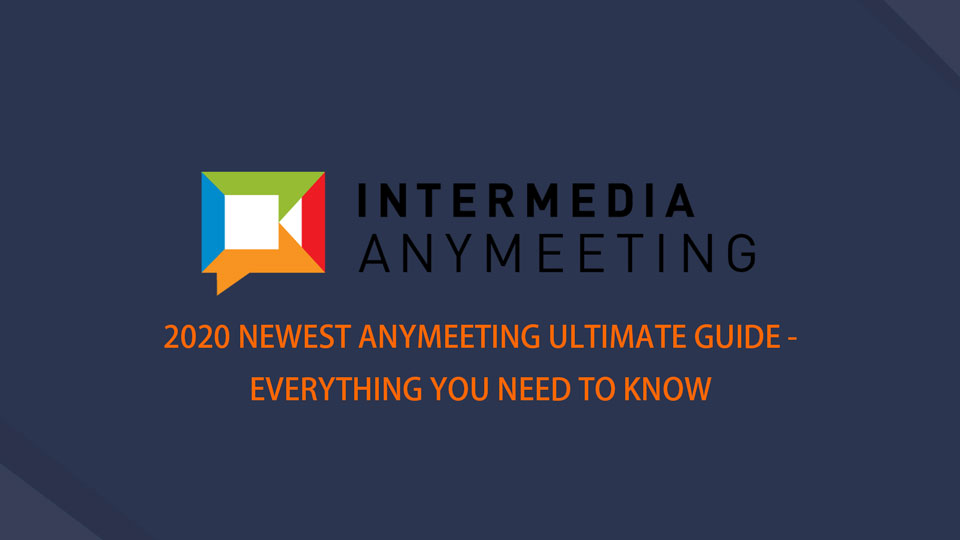
В этом посте мы расскажем вам все о AnyMeeting.

Список руководств
1. Что такое AnyMeeting
AnyMeeting - это программное обеспечение для онлайн-видеоконференций, предназначенное для компаний малого и среднего бизнеса. Функционально, что вы можете одновременно использовать веб-камеру, микрофон, плавно делить экран с другими, вызывать важные моменты во время встречи и т. Д. Однако у этого также есть свои ограничения, так как некоторые функции доступны для Pro только для пользователей, таких как запись встречи, индивидуальный брендинг и многое другое.
Ниже приведены некоторые подробные преимущества и недостатки для пользователей.
Плюсы:
- Вы можете использовать AnyMeeting на компьютере или мобильном телефоне.
- Легко и удобно использовать.
- Запись веб-камеры, видео, аудио, экран в соответствии с вашими потребностями.
- Доступен обмен экранами.
- Участники могут делать что-то на общем экране в режиме реального времени.
- Поделитесь им с Outlook, Slack и более легко.
- Пользовательский логотип компании на фоне.
- Люди могут управлять вашей клавиатурой и мышью удаленно.
- Живой чат поддерживается.
Минусы:
- Некоторые функции, такие как телефон и чат, доступны только для платных клиентов.
- Ваша запись, сохраненная в учетной записи, будет удалена при понижении или отмене.
- Вы можете скачать файл записи только в формате MP4.
Теперь вы можете перейти к следующей части, чтобы узнать, как использовать ее, если вы не можете ждать, чтобы начать.
Ну, после встречи, если вы хотите записать и поделиться встречей с другими людьми, или предпочитаете воспроизвести запись встречи позже что делать?
FoneLab Screen Recorder позволяет вам захватывать видео, аудио, онлайн-уроки и т. Д. На Windows / Mac, и вы можете легко настраивать размер, редактировать видео или аудио и многое другое.
- Записывайте видео, аудио, веб-камеру и делайте скриншоты на Windows / Mac.
- Предварительный просмотр данных перед сохранением.
- Это безопасно и просто в использовании.
2. Как записать AnyMeeting
Во-первых, вы должны отметить, что функция записи предлагается только для планов Pro. Если вы хотите записывать и сохранять собрания, вы должны обновить свою учетную запись, прежде чем делать это.
Что вы можете записать
- Общий доступ к экрану
- PowerPoint и PDF документы
- Опросы
- MP4 видео, которые вы играете
Как записать AnyMeeting
Тогда вы можете следовать приведенным ниже инструкциям.
Шаг 1Скачайте и установите программу на компьютер, затем запустите ее.
Шаг 2Нажмите Запись > НАЧАТЬ ЗАПИСЬ > Rec.
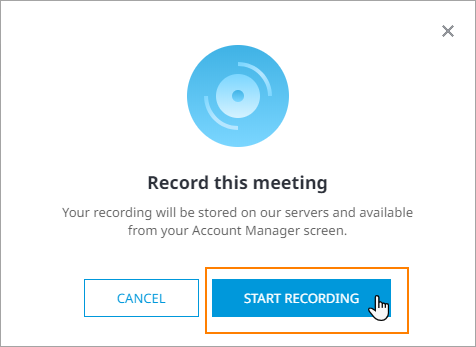
FoneLab Screen Recorder позволяет вам захватывать видео, аудио, онлайн-уроки и т. Д. На Windows / Mac, и вы можете легко настраивать размер, редактировать видео или аудио и многое другое.
- Записывайте видео, аудио, веб-камеру и делайте скриншоты на Windows / Mac.
- Предварительный просмотр данных перед сохранением.
- Это безопасно и просто в использовании.
3. Как сохранить запись AnyMeeting
После записи вы должны знать, как долго вы можете просматривать и загружать записи со страницы.
AnyMeeting Как долго можно скачивать записи
«Обычно AnyMeeting обрабатывает запись и готов к просмотру занимает менее 1 часа».
Согласно вышеупомянутому уведомлению, вы можете пойти и проверить свою запись примерно через час. Если вы видите его, перейдите к следующей части, чтобы узнать, как его скачать.
Как скачать запись AnyMeeting
Затем вы должны сохранить запись. Как вы, возможно, знаете, это не сложное программное обеспечение, и новички, такие как вы, также могут найти правильный способ для записи загрузки AnyMeeting. Ниже учебник.
Шаг 1Перейдите на Мои встречи страница, нажмите Записи.
Шаг 2Затем выберите запись or Только аудио сохранить запись Anymeeting на компьютер.
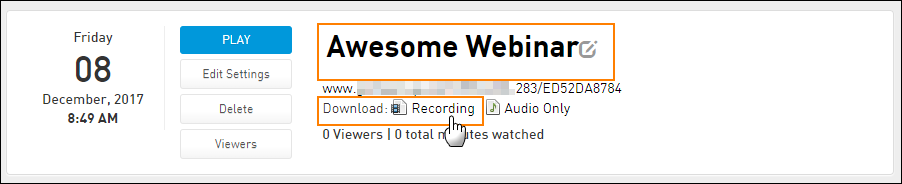
4. Лучшая альтернатива AnyMeeting - средство записи экрана FoneLab
Здесь мы представим FoneLab Screen Recorder тебе. Это мощная и эффективная программа для Windows и Mac для записи экрана компьютера, веб-камеры, аудио, видео и многого другого, если хотите. Более того, он также позволяет редактировать записи в программном обеспечении. Затем сохраните их в любых форматах.
Ниже описано, как записать экранную встречу на компьютере.
Шаг 1Скачайте и установите запись экрана на компьютер. Вы можете выбрать правильную версию с официального сайта. После этого он будет открыт автоматически.
Шаг 2Вы можете видеть 3 параметра на интерфейсе, вы можете выбрать один из них: «Видео рекордер», «Аудио рекордер», «Снимок экрана» и «Последний рекордер». Если вы хотите записать экран сейчас, нажмите Video Recorder здесь.

Шаг 3В разделе выберите запись в полноэкранном или настраиваемом режиме, затем включите веб-камеру, системный звук, микрофон, если хотите. щелчок REC .
Шаг 4Прекратите, если вы думаете, что все в порядке. Вы можете вырезать запись, чтобы удалить ненужные части, чтобы сделать видео получше. Наконец, сохраните его в папку.
Это все о AnyMeeting, вы можете оставлять сообщения ниже, если хотите узнать больше об этом.
FoneLab Screen Recorder позволяет вам захватывать видео, аудио, онлайн-уроки и т. Д. На Windows / Mac, и вы можете легко настраивать размер, редактировать видео или аудио и многое другое.
- Записывайте видео, аудио, веб-камеру и делайте скриншоты на Windows / Mac.
- Предварительный просмотр данных перед сохранением.
- Это безопасно и просто в использовании.
